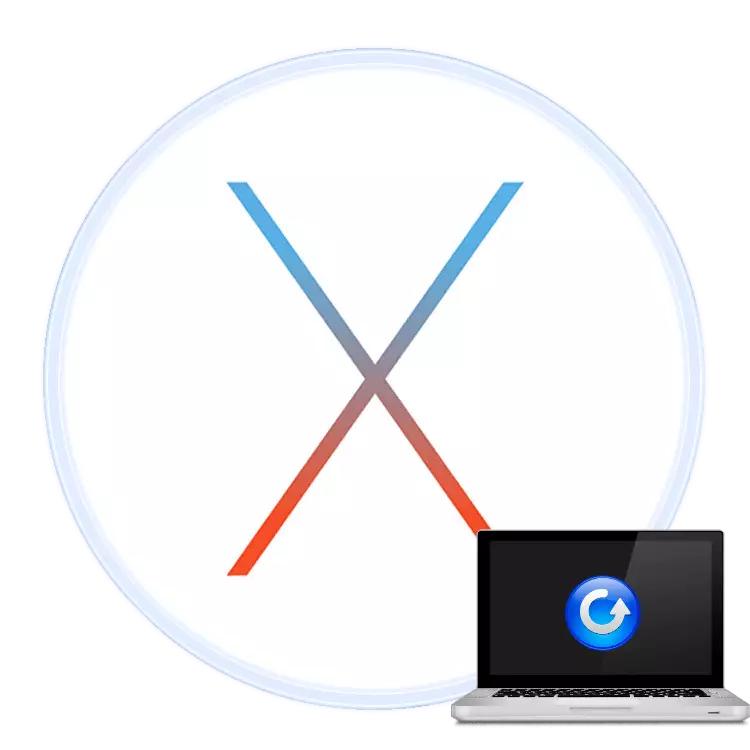
Akeh pangguna lan spesialis nganggep produk Apple prakteke ora gagal. Ala, nanging ora ana masalah sing sampurna, mula, masalah piranti lunak bisa uga ana ing kana, utamane, kanthi garis MacBook laptop. Dina iki kita pengin ngomong apa bisa uga ngasilake piranti kasebut menyang negara sing efisien.
Kita mulihake MacBook
Sampeyan bisa mulihake laptop kanthi rong cara: kanthi nginstal kanthi lengkap utawa pulih saka serep wektu wektu. Ing kasus apa wae, kanggo nggunakake loro pilihan sampeyan kudu miwiti maneh piranti menyang mode pemulihan. Iki kedadeyan kaya ing ngisor iki:
- Yen komputer operasional, miwiti maneh - Gunakake menu Apple sing sampeyan pilih "Wiwiti maneh ...".
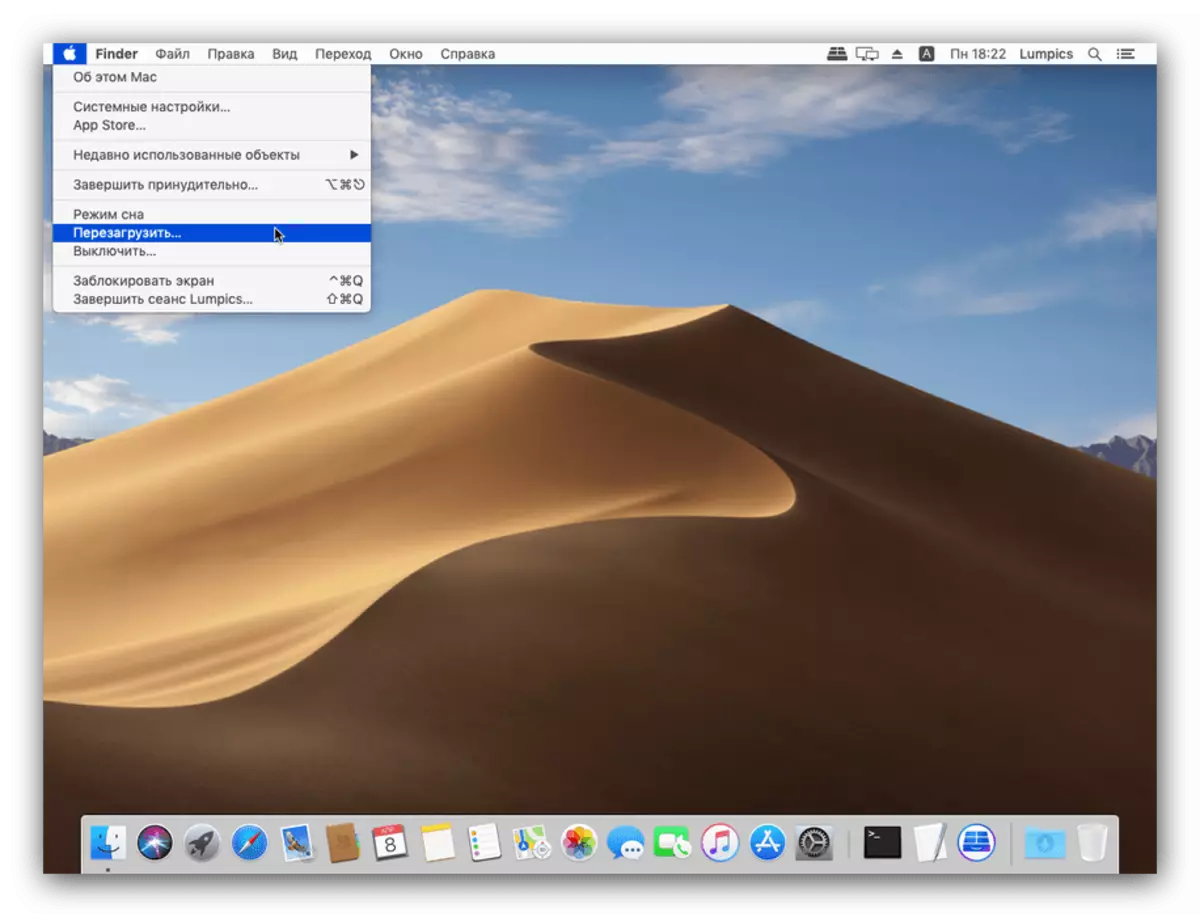
Yen piranti kasebut ing negara mati, penet tombol daya utawa mbukak tutup kanggo diuripake.
- Langsung Clamp Command + R Key ing keyboard.
- Menu MacOS sing katon, sing nampilake pilihan sing kasedhiya.
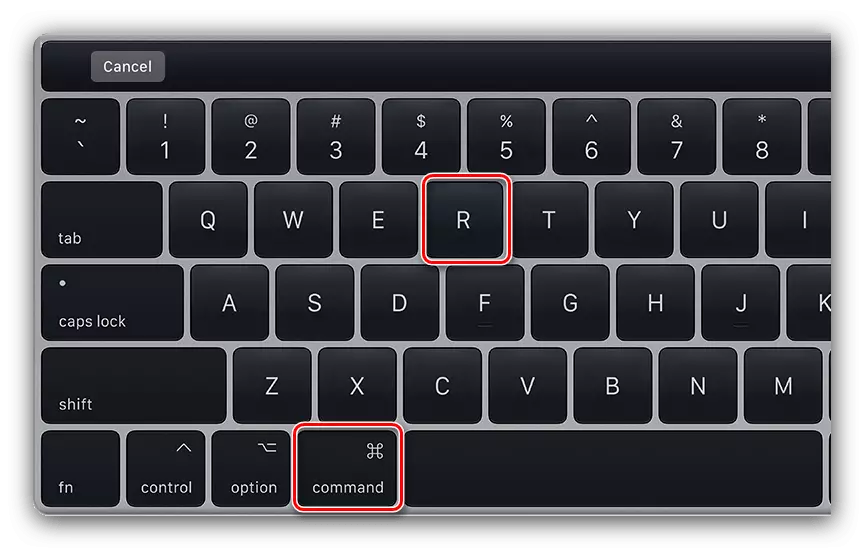

Saka kene, sampeyan bisa nggunakake alat pemulihan.
Cara 1: mulihake salinan ing mesin
Alat mesin wektu minangka alat "Recovery Point" saka Windows: Nyimpen negara stabil ing disk sing dipilih menyang disk sing dipilih, sing bisa digunakake kanggo muter maneh yen ana masalah.
- Ing menu Utilitas, pilih "rekaman saka serep perusahaan mesin" item banjur klik Terusake.
- Sabanjure, pilih disk disk kanthi serep. Yen sampeyan nggunakake HDD eksternal utawa SSD, priksa manawa wis nyambung karo MacBook.
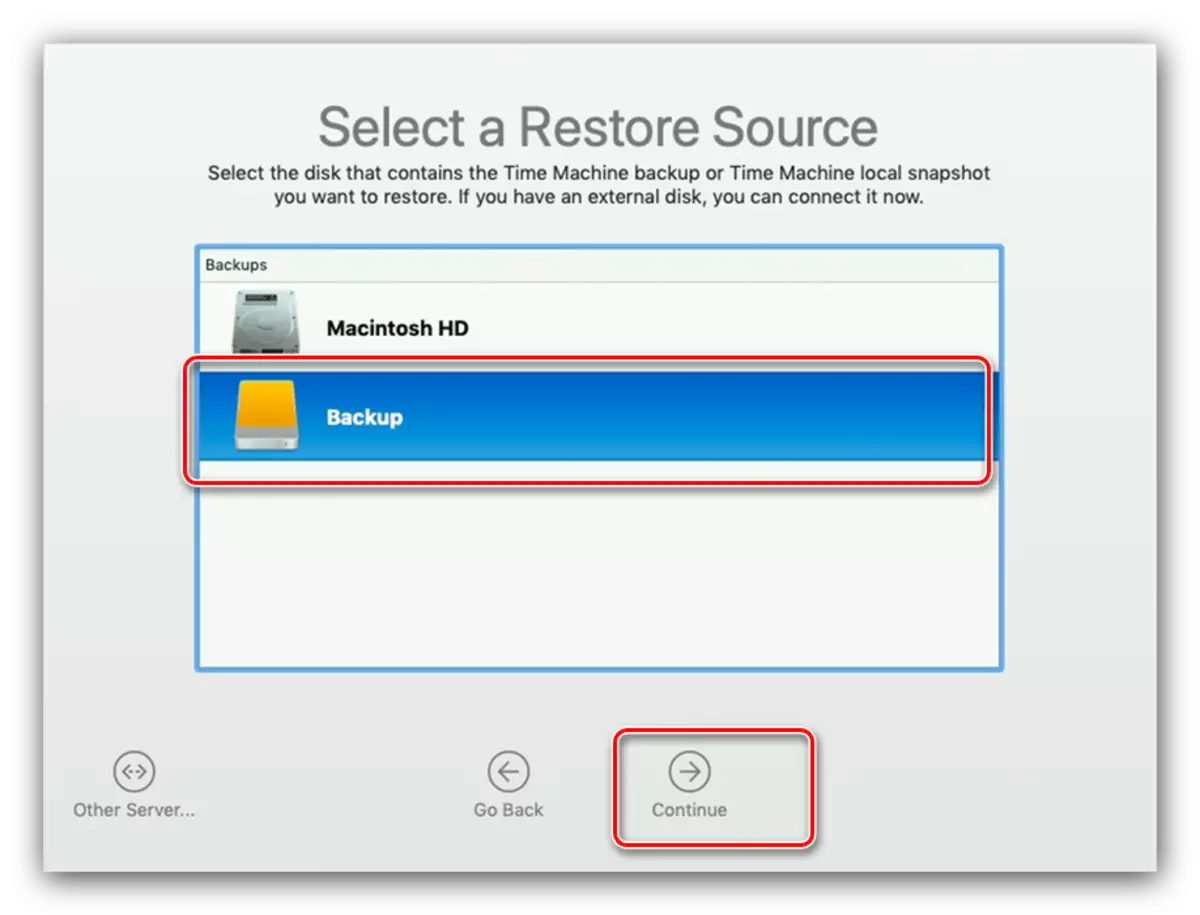
Kanthi milih, klik "Terusake."
- Ing kene, pilih titik pemulihan sing dikarepake.
- Saiki sampeyan kudu milih disk ing endi sistem bakal dibalekake. Minangka aturan, mesthine minangka drive utama laptop, sing ditunjuk minangka "Macintosh Hd".
- Ngenteni pungkasan prosedur kasebut.
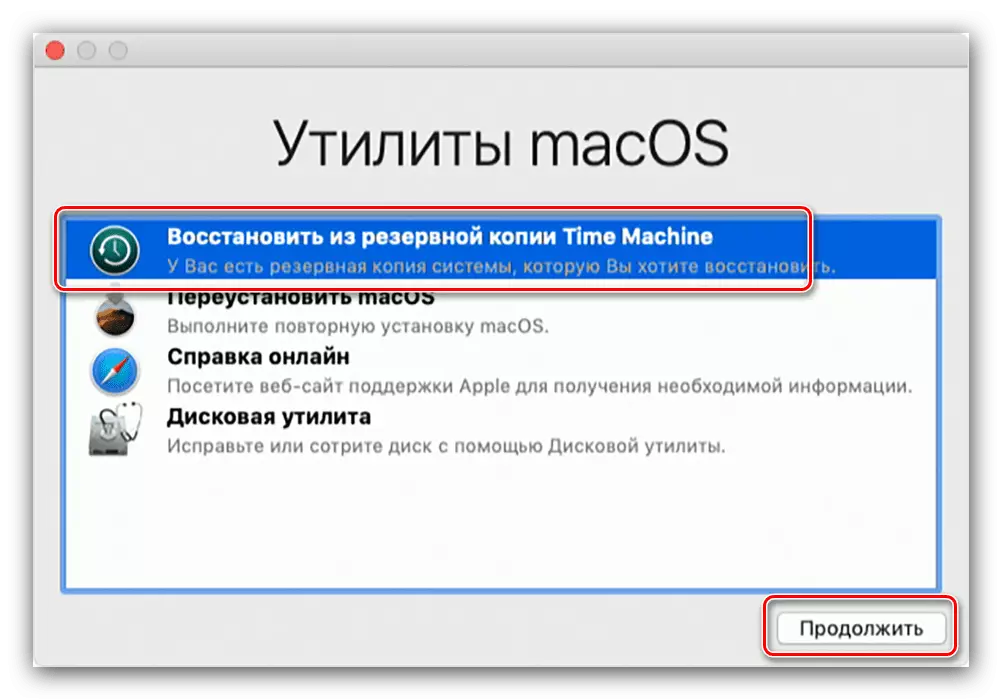
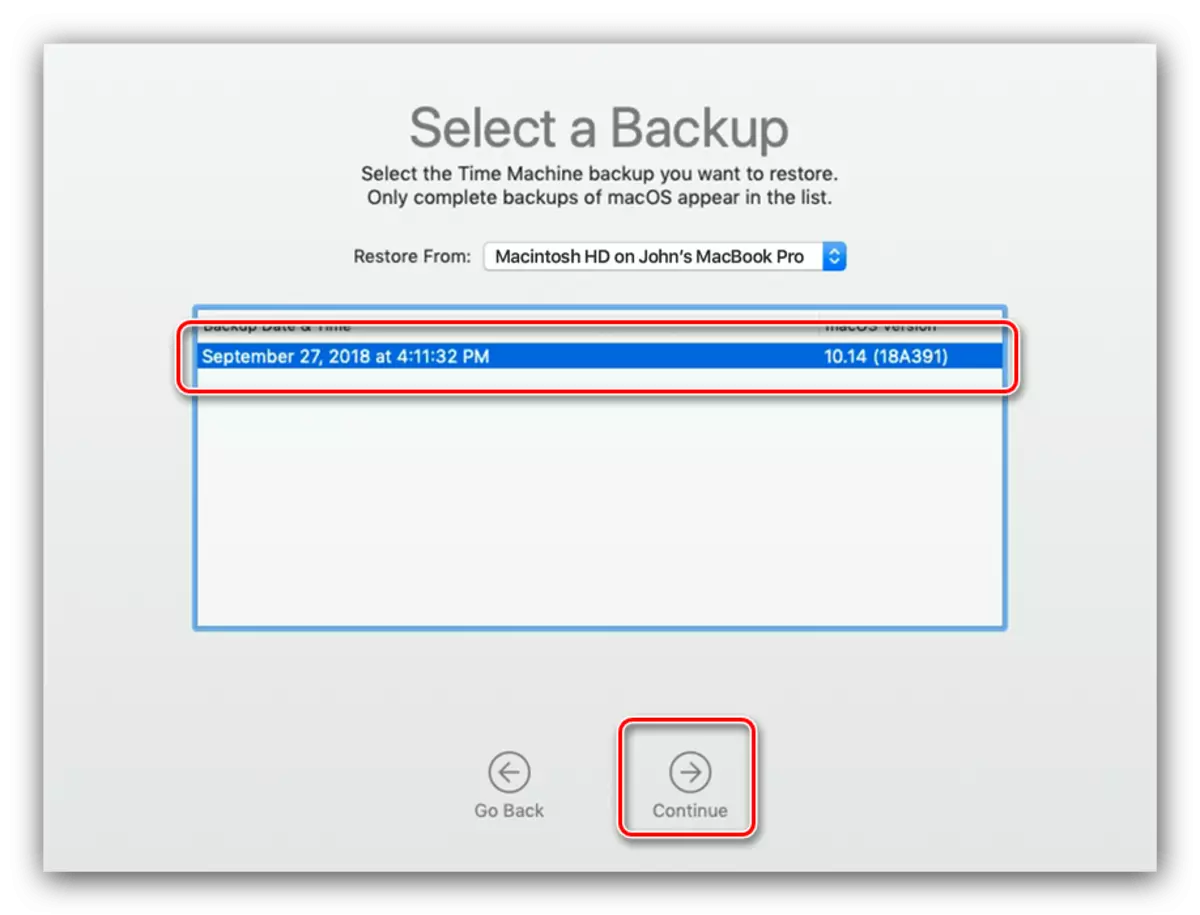
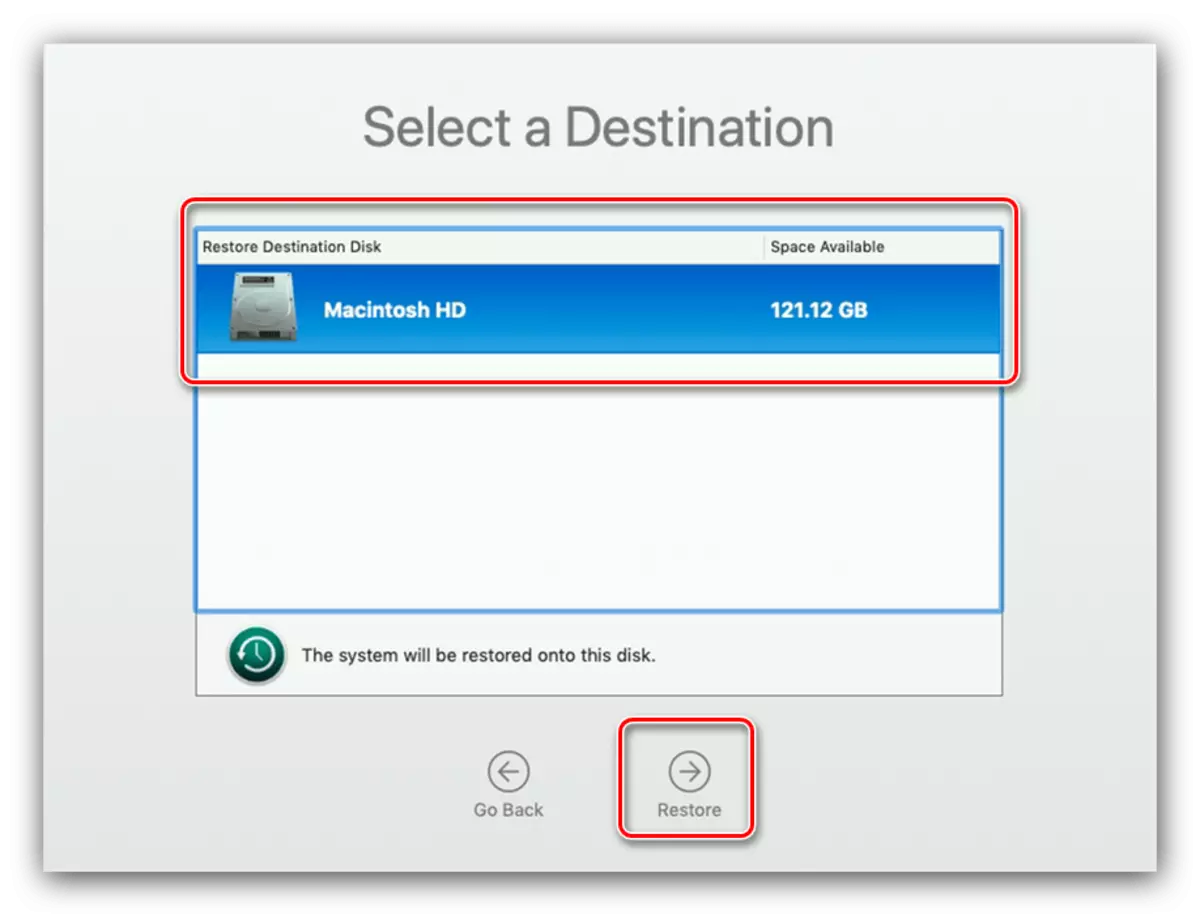
Sawise rebooting, entuk sistem kerja sing dibalekake saka salinan wektu mesin.
Cara 2: Rampung maneh MacOS
Liwat pemisahan pemulihan, sampeyan uga bisa nginstal sistem yen titik pemulihan ora ana utawa masalah isih diamati sanajan nggunakake mesin wektu.
- Urip maneh menyang bagean Recovery banjur pilih pilihan "Répini install Macos".
- Prosedur kanggo nginstal maneh sistem bakal diwiwiti. Nampa perjanjian lisensi.
- Sabanjure, sampeyan kudu milih cakram sing instalasi anyar dianggep.
- Ing proses kasebut, laptop bakal dibalekake kaping pirang-pirang - mula kudu kuwatir.
Manungsa waé! Ora ngono, aja nutup tutup piranti lan aja medhot macbook saka sumber daya!
- Ing pungkasan instalasi, tuntunan persiyapan pisanan katon. Gunakake kanggo nyetel paramèter sing dibutuhake.
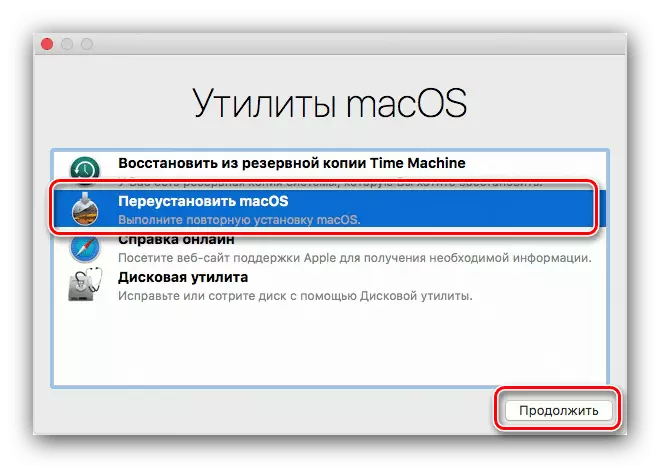
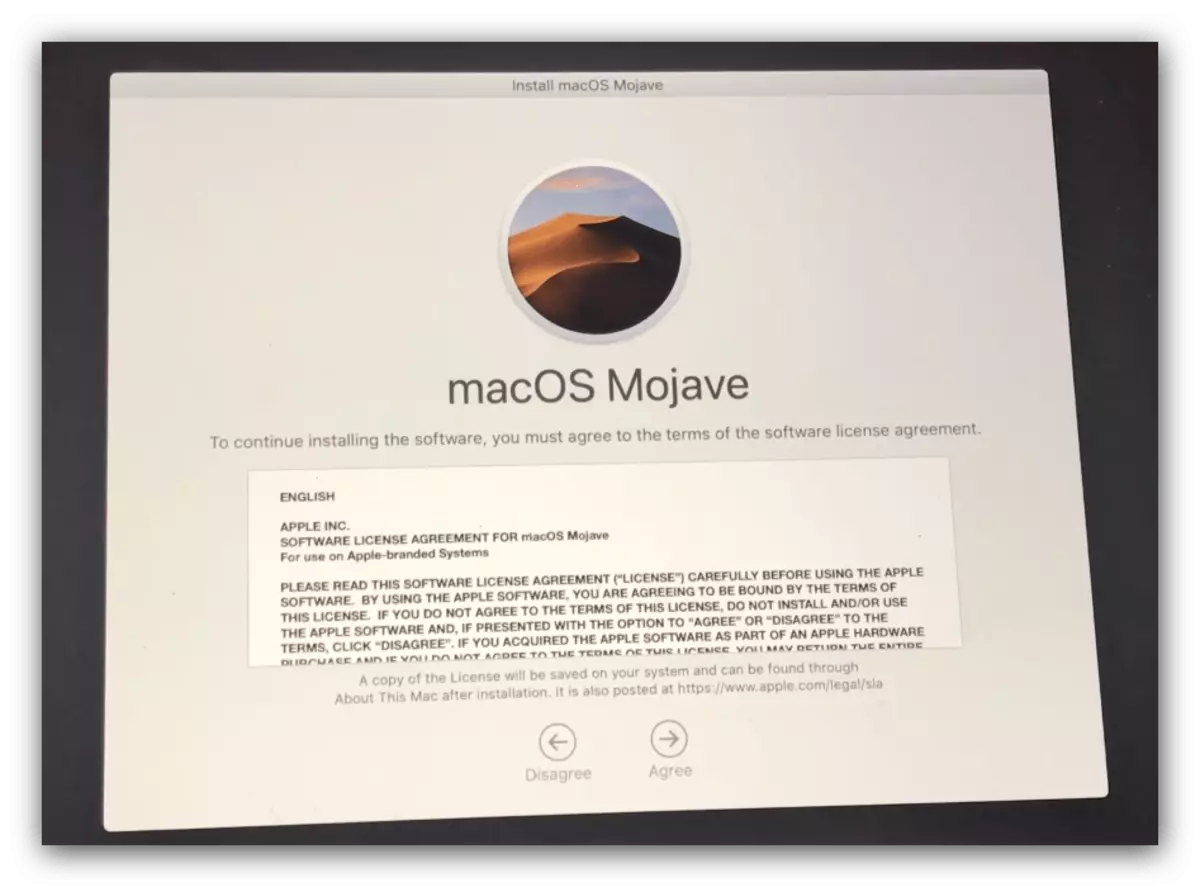
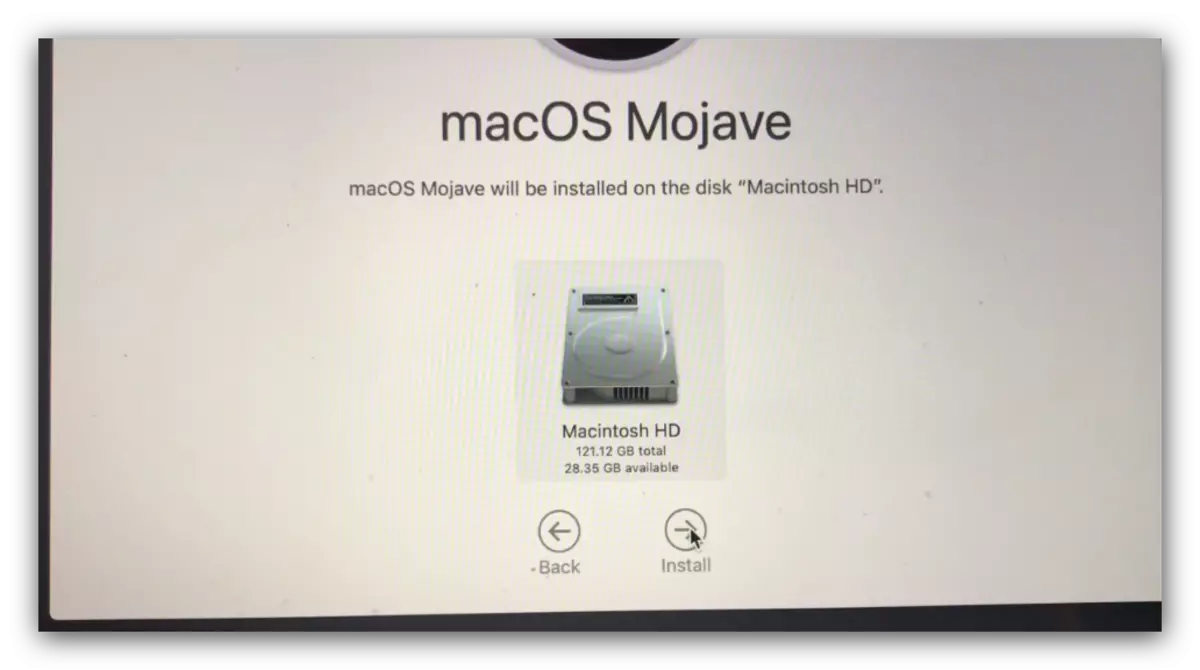
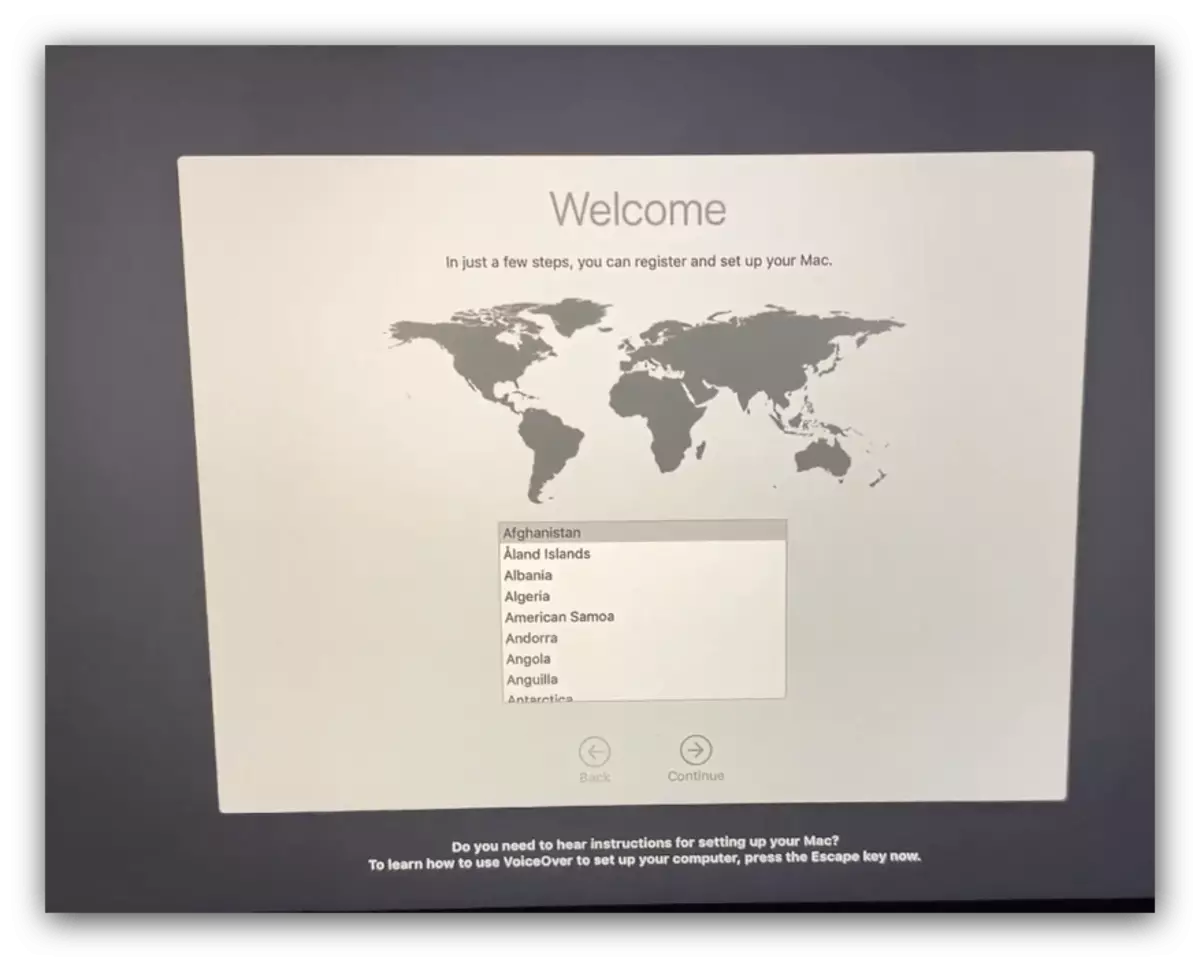
Uga pilihan sing cukup gampang, nanging ing kasus iki, paling mungkin, minangka bagean penting data pangguna bakal ilang.
Ngrampungake masalah bisa
Kita uga pengin nimbang masalah sing muncul sajrone proses pemulihan, lan kanthi ringkes cara ngilangi cara penghapusan.
Mode pemulihan ora diwiwiti
Yen mode pemulihan ora katon, paling mungkin, partisi sing cocog ing hard disk wis rusak. Ing kasus iki, sampeyan bisa nginstal maneh MacOS saka lampu kilat yen kasedhiya ing tangan.
Piwulang: Instalasi MacOS kanthi Flash Drive
Yen ora ana drive bootable, sampeyan bisa nyoba nggunakake pemulihan Internet Macos.
- Pateni laptop, clamp + pilihan + pilihan tombol, lan aktifake piranti.
- Terusake tombol sing ditemtokake nganti muter puteran nganggo teks "Miwiti pemulihan Internet ora ditampilake ing tampilan kasebut. Iki butuh wektu. "
- Enteni nganti komputer ndownload data sing dibutuhake. Prosedur kasebut butuh wektu sing suwe. Ing pungkasan download, sarana MacOS kudu katon. Kanggo mulihake sistem, nggunakake cara 2 saka artikel iki.
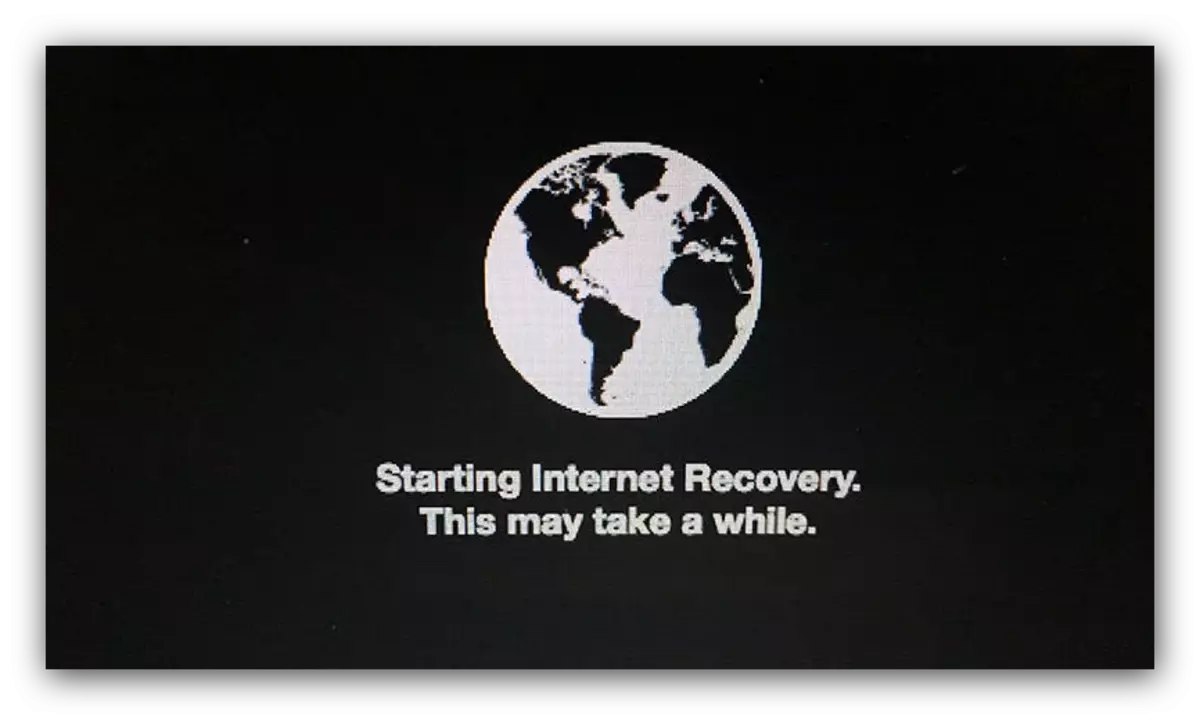
Macbook ora nanggapi keystroke
Kadhangkala nyoba mencet kombinasi kasebut ora bakal nyebabake apa-apa. Iki tegese nganggo keyboard piranti sawetara masalah - sayang, nanging piranti paling anyar saka garis MacBook digandhengake karo masalah karo keyboard kasebut. Ing kasus iki, mung pusat layanan isih.
Kesimpulan
Kaya sing sampeyan ngerteni, mulihake MacBook cukup gampang, nanging mung yen bagean pemulihan pemulihan biasane lan ana sambungan internet sing stabil.
